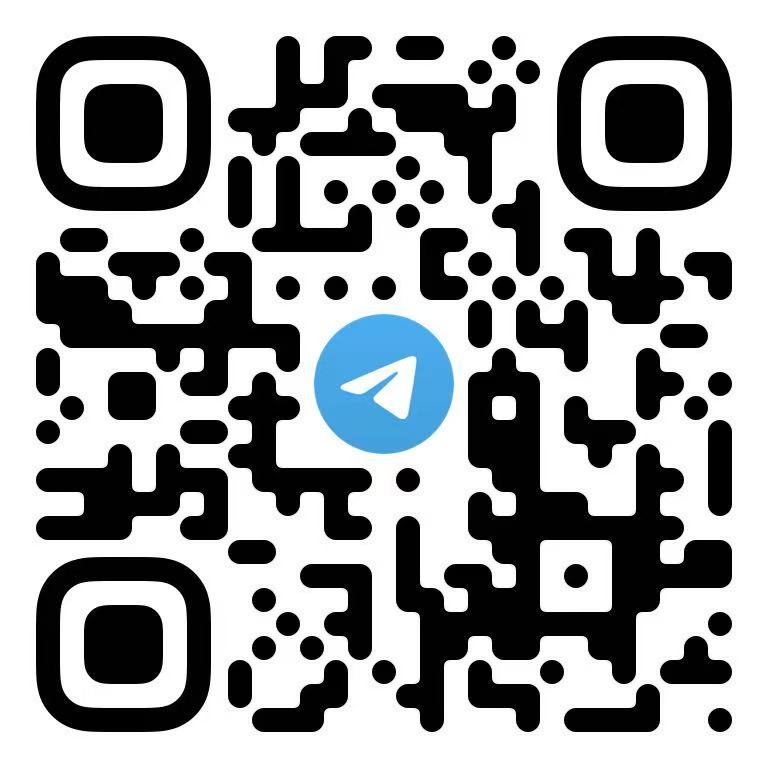Ubuntu、UOS设置热点开机自启动,在日常生活中,我们常常需要将电脑的Wi-Fi共享给手机或其他设备。在Ubuntu系统中,手动设置无线热点并非极其复杂,但步骤较为繁琐。本文将介绍一种一键热点设置方法,让你轻松实现开机自动连接Wi-Fi,摆脱繁琐操作。
一、准备工作
在开始设置之前,请确保你的Ubuntu或UOS已经安装了无线网卡驱动,并且能够正常连接到Wi-Fi网络。
二、Ubuntu、UOS热点开机自启动设置步骤
1. 安装网络管理工具
打开终端,执行以下命令安装网络管理工具:
sudo apt-get update
sudo apt-get install network-manager 2. 设置热点名称和密码
打开终端,执行以下命令,进入热点设置界面:
nmcli dev wifi hotspot ifname wlan0 ssid xxx password Password 其中,wlan0是你的无线网卡名称,xxx是你的热点名称,Password是你的热点密码。
nmcli dev #查看网卡设备及其状态、连接信息3. 开机自动连接Wi-Fi
3.1为了实现开机自动连接Wi-Fi,我们需要创建开机服务文件。
sudo nano /etc/systemd/system/hotspot.service 3.2向服务文件添加内容
[Unit]
Description=Start Hotspot on Boot
After=NetworkManager.service
[Service]
Type=oneshot
ExecStart=/usr/bin/nmcli con up id "Hotspot"
[Install]
WantedBy=multi-user.target3.3重载系统服务配置
sudo systemctl daemon-reload3.4启用并立即启动热点服务
sudo systemctl enable hotspot.service
sudo systemctl start hotspot.service4. 重启系统
完成以上步骤后,重启系统即可实现开机自动连接Wi-Fi。
三、附sh脚本
#!/bin/bash
# 启用错误处理
set -e
# 更新软件源列表
echo "更新软件包列表..."
sudo apt-get update
# 安装NetworkManager
echo "安装NetworkManager..."
sudo apt-get install -y network-manager
# 启用并启动NetworkManager服务
echo "启动NetworkManager服务..."
sudo systemctl enable --now NetworkManager
# 删除已存在的同名热点连接(防止冲突)
echo "清理旧热点配置..."
sudo nmcli con delete "Hotspot" 2>/dev/null || true
# 创建WiFi热点
echo "创建WiFi热点..."
sudo nmcli dev wifi hotspot ifname wlan0 ssid Huawei password admin@123
# 创建开机服务文件
echo "配置开机启动服务..."
sudo tee /etc/systemd/system/hotspot.service > /dev/null <<EOL
[Unit]
Description=Start Hotspot on Boot
After=NetworkManager.service
[Service]
Type=oneshot
ExecStart=/usr/bin/nmcli con up id "Hotspot"
[Install]
WantedBy=multi-user.target
EOL
# 重载系统服务配置
echo "重载系统服务配置..."
sudo systemctl daemon-reload
# 启用并立即启动热点服务
echo "启用热点服务..."
sudo systemctl enable --now hotspot.service
echo "热点配置完成!"四、注意事项
- 确保无线网卡名称和Wi-Fi连接名称与实际名称相符。
- 为了安全起见,建议设置一个复杂的热点密码。
文章标题:Ubuntu、UOS设置热点开机自启动
文章链接:https://yunhaha.net/372.html
更新时间:2025年03月13日